综合
搜 索
- 综合
- 软件
- 系统
- 教程
技术员处理win8系统开机后启动速度太慢的教程
发布日期:2019-09-06 作者:深度系统官网 来源:http://www.52shendu.com
今天和大家分享一下win8系统开机后启动速度太慢问题的解决方法,在使用win8系统的过程中经常不知道如何去解决win8系统开机后启动速度太慢的问题,有什么好的办法去解决win8系统开机后启动速度太慢呢?小编教你只需要1、在win8系统桌面左下角处,点击任务栏“开始”菜单,然后在开始菜单上选择“运行”对话框。接着在win8系统运行对话框中输入msconfig命令,打开系统配置窗口。 2、然后在win8 64纯净专业安装版下载配置窗口上,选择“引导”选项卡中,然后在超时处输入合适的数字,再点击确定和应用按钮。就可以了。下面小编就给小伙伴们分享一下win8系统开机后启动速度太慢具体的解决方法:
推荐:
1、在win8系统桌面左下角处,点击任务栏“开始”菜单,然后在开始菜单上选择“运行”对话框。接着在win8系统运行对话框中输入msconfig命令,打开系统配置窗口。
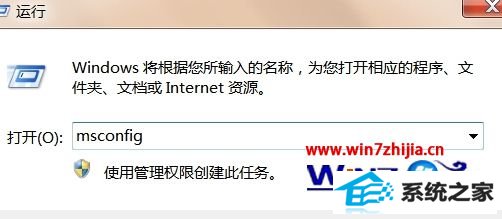
2、然后在win8 64纯净专业安装版下载配置窗口上,选择“引导”选项卡中,然后在超时处输入合适的数字,再点击确定和应用按钮。

3、然后在win8系统配置窗口上,点击“高级选项”,然后在打开的引导高级选项窗口上,再勾选“处理器数”,再点击“确定”按钮。
通过上面的方法操作之后,就可以提高win8系统开机启动速度了,大家不妨可以尝试看看,更多精彩内容尽在。
栏目专题推荐
系统下载排行
- 1系统之家Win7 64位 珍藏装机版 2020.11
- 2番茄花园Windows10 32位 超纯装机版 2020.06
- 3深度技术Win10 精选装机版64位 2020.06
- 4萝卜家园Windows7 64位 热门2021五一装机版
- 5深度系统 Ghost Xp SP3 稳定装机版 v2019.03
- 6电脑公司win7免激活64位通用旗舰版v2021.10
- 7电脑公司Win10 完整装机版 2021.03(32位)
- 8深度系统 Ghost Win7 32位 安全装机版 v2019.06
- 9萝卜家园Win7 旗舰装机版 2020.12(32位)
- 10萝卜家园win11免激活64位不卡顿优良版v2021.10
